Article Number: 000125905
如何管理 VMware Carbon Black Cloud Endpoint 卸载代码
Summary: VMware Carbon Black Cloud Endpoint 的卸载代码可以通过以下说明进行启用、查找或禁用。
Article Content
Symptoms
本文提供了启用、查找和禁用 VMware Carbon Black Cloud Endpoint 卸载代码的步骤。
受影响的产品
- VMware Carbon Black Cloud Endpoint
受影响的操作系统
- Windows
- Mac
- Linux
Cause
不适用。
Resolution
VMware Carbon Black 入职培训第 4 部分:卸载和故障处理
持续时间:03:03
隐藏式字幕:提供多种语言版本
卸载代码可用于防止终端用户从端点删除 Carbon Black Cloud Endpoint 传感器。Carbon Black Cloud 管理员可以启用、查找或禁用卸载代码。
提醒:默认情况下,卸载代码处于禁用状态。
启用
可为以下项启用卸载代码:
- 特定传感器组
- 整个公司
单击首选的方法以了解更多信息。
要启用卸载代码,请执行以下操作:
- 在网页浏览器中,转至 [REGION].conferdeploy.net。
提醒:[REGION] = 租户的区域
- 登录到 VMware Carbon Black Cloud。
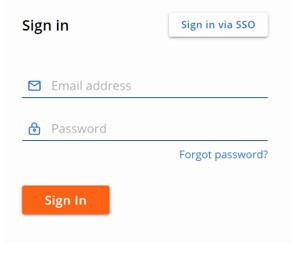
- 在左侧菜单窗格中,展开 ENFORCE,然后单击 Policies。
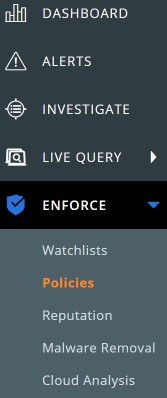
提醒:示例中的布局可能与您的环境稍有不同。
- 单击相应的策略 NAME 。
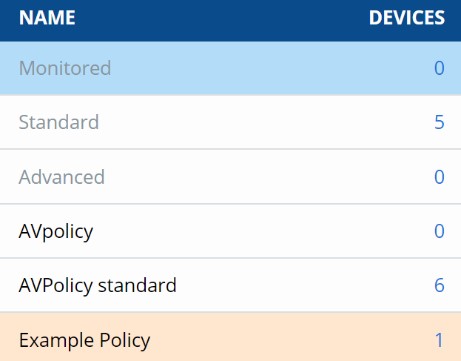
提醒:屏幕截图中使用的示例会与您环境中的有所不同。
- 单击 Sensor 选项卡。

- 在右侧列中,选中 Require code to uninstall sensor。
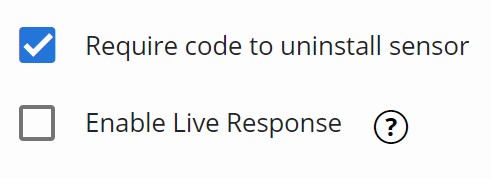
- 单击 Save。

提醒:与策略关联的设备(步骤 4)将在下次签入时接收更改。
要启用卸载代码,请执行以下操作:
- 在网页浏览器中,转至 [REGION].conferdeploy.net。
提醒:[REGION] = 租户的区域
- 登录到 VMware Carbon Black Cloud。
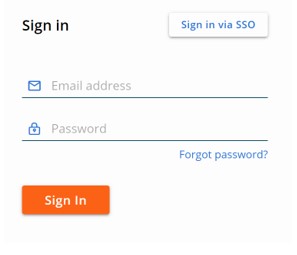
- 在左侧菜单窗格中,单击 资源清册 ,然后单击 端点 。
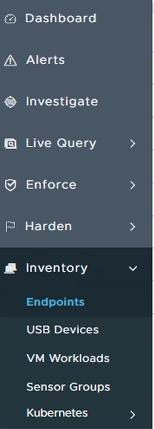
提醒:示例中的布局可能与您的环境稍有不同。
- 在右上方,选择 Sensor Options,然后单击 View company codes。
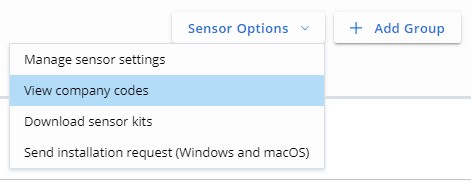
- 选择 I understand that generating a new code invalidates the previous code and cannot be undone,然后单击 Generate New Code。
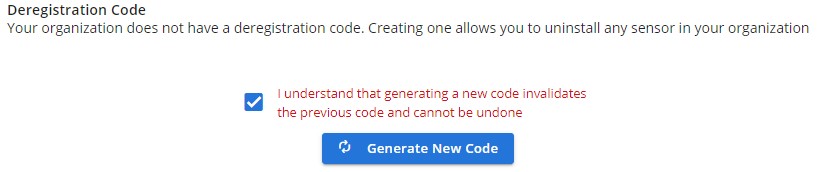
警告:
- 公司卸载代码可用于在您的环境中移除任何 VMware Carbon Black Cloud Endpoint 传感器。
- 取消注册代码和卸载代码可与 VMware Carbon Black Cloud 互换使用。
查找
卸载代码可用于:
- 特定传感器组
- 整个公司
单击首选的方法以了解更多信息。
要查找卸载代码,请执行以下操作:
- 在网页浏览器中,转至 [REGION].conferdeploy.net。
提醒:[REGION] = 租户的区域
- 登录到 VMware Carbon Black Cloud。
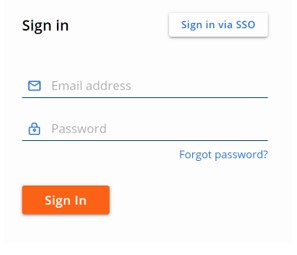
- 在左侧菜单窗格中,单击 资源清册 ,然后单击 端点 。
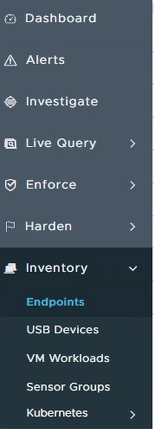
提醒:示例中的布局可能与您的环境稍有不同。
- 填写设备名称,然后单击 Search。

- 单击 > 以展开 设备名称 详细信息。
- 记录卸载代码。在此示例中,ZZ6K6FZP 是卸载代码。

提醒:屏幕截图中使用的示例会与您环境中的有所不同。
要启用卸载代码,请执行以下操作:
- 在网页浏览器中,转至 [REGION].conferdeploy.net。
提醒:[REGION] = 租户的区域
- 登录到 VMware Carbon Black Cloud。
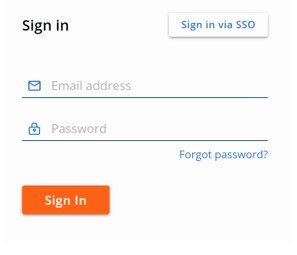
- 在左侧菜单窗格中,单击 资源清册 ,然后单击 端点 。
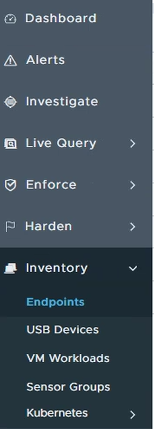
提醒:示例中的布局可能与您的环境稍有不同。
- 在右上方,选择 Sensor Options,然后单击 View company codes。
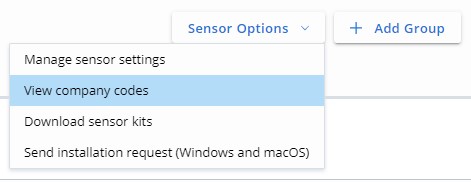
- 记录卸载代码。在此示例中,6HNMTAZF 是卸载代码。
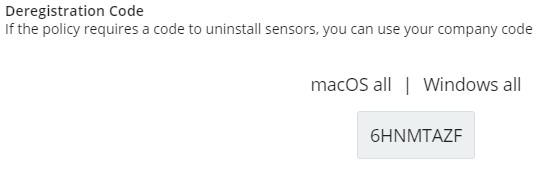
警告:
- 公司卸载代码可用于在您的环境中移除任何 VMware Carbon Black Cloud Endpoint 传感器。
- 取消注册代码和卸载代码可与 VMware Carbon Black Cloud 控制台互换使用。
- 示例中使用的卸载代码会与您环境中的有所不同。
禁用
只能针对特定的传感器组禁用卸载代码。只能重新生成公司卸载代码。
单击首选的方法以了解更多信息。
要禁用卸载代码,请执行以下操作:
- 在网页浏览器中,转至 [REGION].conferdeploy.net。
提醒:[REGION] = 租户的区域
- 登录到 VMware Carbon Black Cloud。
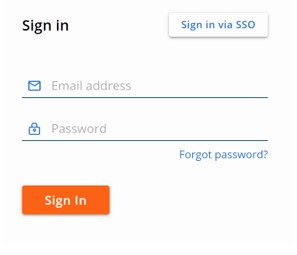
- 在左侧菜单窗格中,展开 ENFORCE,然后单击 Policies。
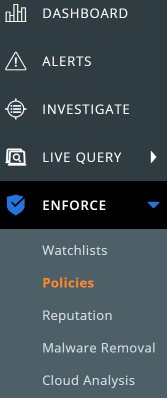
提醒:示例中的布局可能与您的环境稍有不同。
- 单击相应的策略 NAME 。
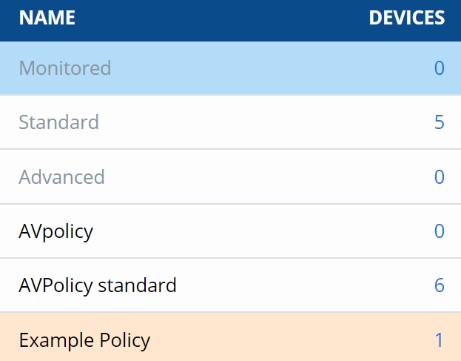
提醒:屏幕截图中使用的示例会与您环境中的有所不同。
- 单击 Sensor 选项卡。

- 在右侧列中,选中 Require code to uninstall sensor。
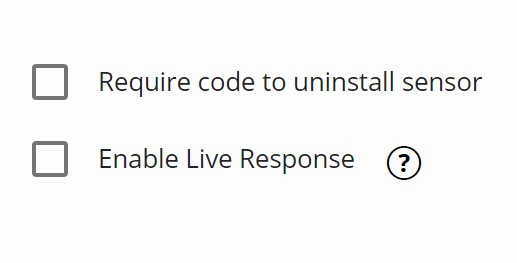
- 单击 Save。

提醒:与策略关联的设备(步骤 4)将在下次签入时接收更改。
要重新生成卸载代码,请执行以下操作:
- 在网页浏览器中,转至 [REGION].conferdeploy.net。
提醒:[REGION] = 租户的区域
- 登录到 VMware Carbon Black Cloud。
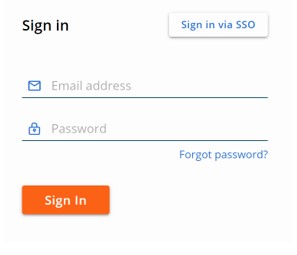
- 在左侧菜单窗格中,单击 资源清册 ,然后单击 端点 。
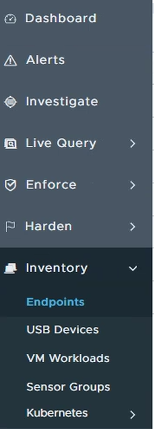
提醒:示例中的布局可能与您的环境稍有不同。
- 在右上方,选择 Sensor Options,然后单击 View Company codes。
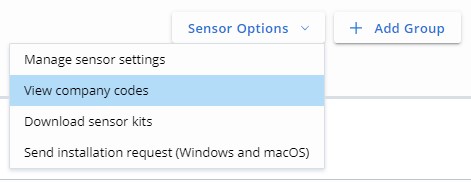
- 选择 I understand that generating a new code invalidates the previous code and cannot be undone,然后单击 Generate New Code。
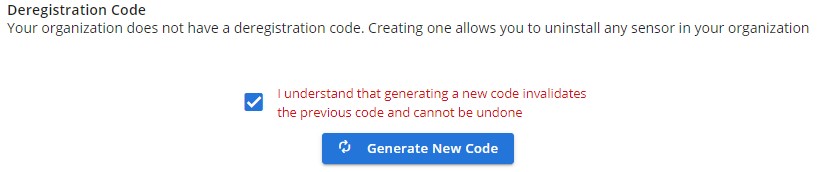
警告:取消注册代码和卸载代码可与 VMware Carbon Black Cloud 控制台互换使用。
要联系支持人员,请参阅 Dell Data Security 国际支持电话号码。
访问 TechDirect 以在线生成技术支持请求。
有关更多见解和资源,请加入戴尔安全社区论坛。
Additional Information
Videos
Article Properties
Affected Product
VMware Carbon Black
Last Published Date
10 Jan 2023
Version
17
Article Type
Solution
